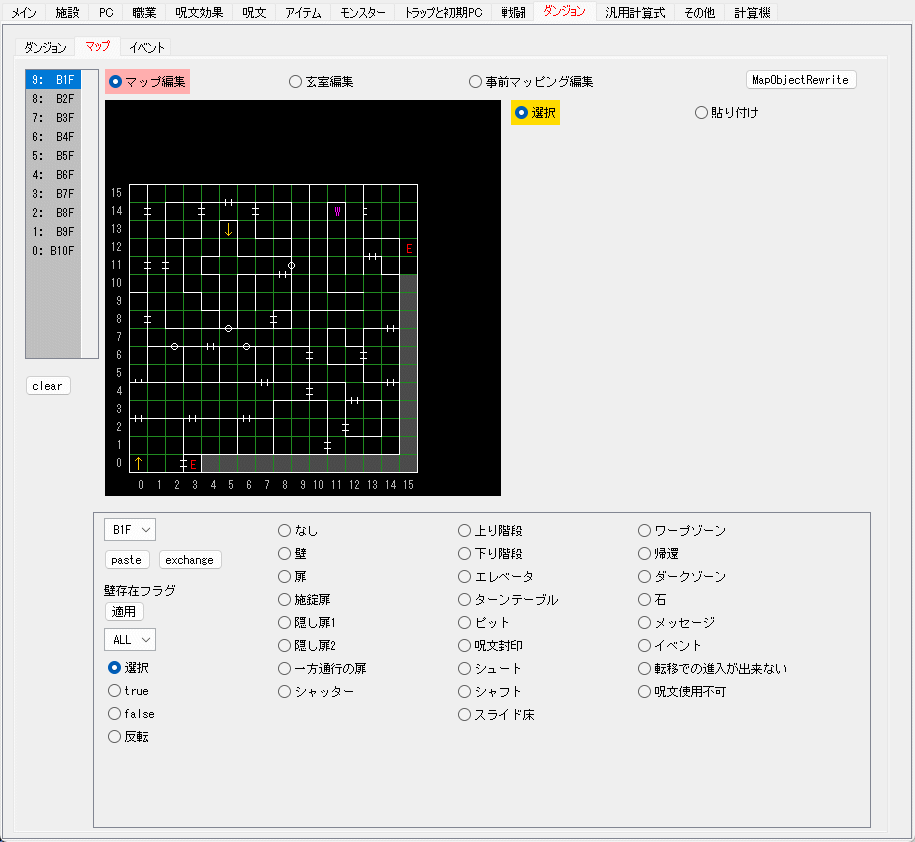エディタ [マップ]
「ダンジョン」タブ内の「マップ」タブでは、各階のマップについて設定します。これはダンジョンリストの一部ですので、変更した後は「ダンジョン」タブにてダンジョンリストを更新して下さい。
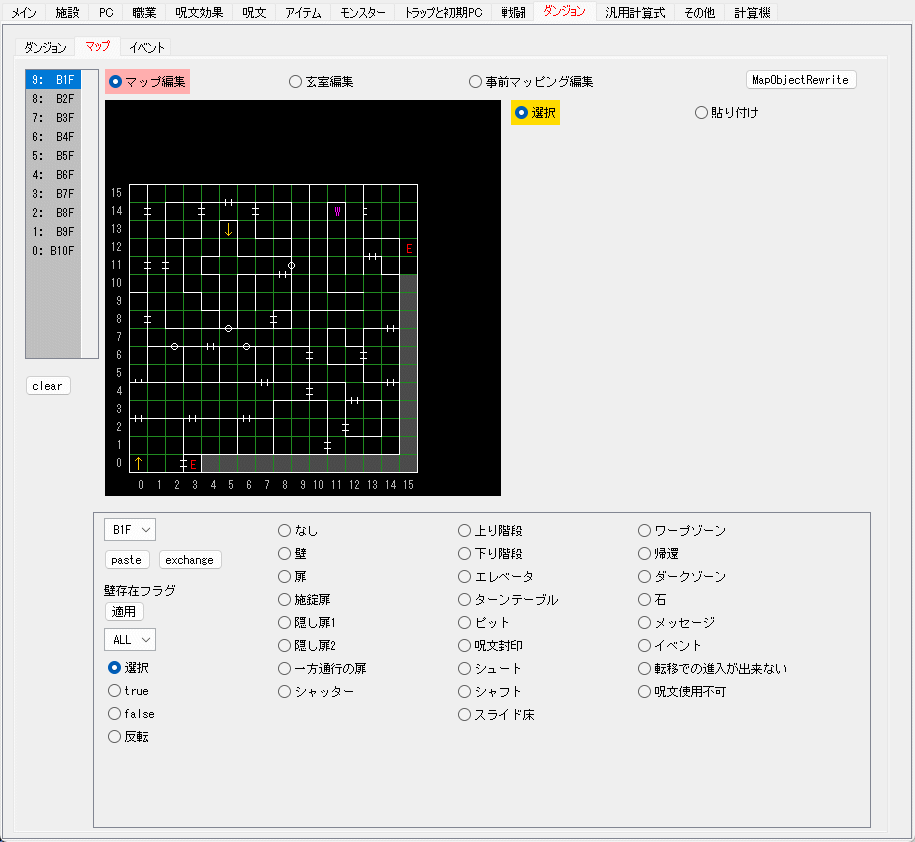
- マップ編集
マップ編集のラジオボタンをクリックすると、マップの編集を行えます。
- paste
マップ(イベント含む)、玄室、事前マッピングのデータを、コンボボックスで指定した別の階に貼り付けます。
実行時には、ダンジョンリストも同時に更新されます。
- exchange
マップ(イベント含む)、玄室、事前マッピングのデータを、コンボボックスで指定した別の階と入れ替えます。
実行時には、ダンジョンリストも同時に更新されます。
- clear
階ごとのマップ(イベント含む)データをすべて消去します。
- 壁存在フラグ
下記の壁・扉の有無を設定する際の壁存在フラグの値を、エディタ上でテスト表示用に変更します。値が true の時には壁・扉を通常通りに表示し、false の時には暗い色で表示します。エディタ上の壁存在フラグは全マップ共通で、保存はされません。
操作は、コンボボックスで「ALL」か 0~511 の整理番号を選択し、ラジオボタンで「選択(値を表示する)」「true(値を true にする)」「false(値を false にする)」「反転(値を反転する)」のいずれかを選び、「適用」ボタンを押すことで実行されます。全ての壁存在フラグを一度に変更したい場合には「ALL」を選択して下さい。ただし、「ALL」を選択しているときにはラジオボタンの「選択(値を表示する)」は実行されません(どれか一つの整理番号の現在の設定値を表示させるため)。
- MapObjectRewrite
設定済みのMapObjectを上書きします。
- MapObject
壁、扉などのMapObjectを設定します。文字などを入力した後にマップ画面(マス目の部分)をクリックすることで配置します。
- 選択
設定済みのMapObjectを修正・確認する際に使います。マップ画面をクリックすると、すでに設定されているMapObjectのデータが表示されます。修正後はMapObjectRewriteをクリックして下さい。
- 貼り付け
設定済みのMapObjectを別の座標に貼り付ける際に使います。設定済みのMapObjectが表示された状態でこの貼り付けを選択し、マップ画面上の貼り付けたい場所をクリックして下さい。ただし、イベントはここでは貼り付けることが出来ません。イベントの複製は「イベント」タブで行います。
- なし
設定済みのMapObjectを消去する際に使います。マップ画面をクリックすると、すでに設定されているMapObjectを消去します。
「石の消去時、壁を消去しない」にチェックが入っていると、石を消去する際、石の周りの壁を消去せずに残します。
- 壁
壁を配置します。階ごとに0~511の番号(壁、扉で共通)をつけることができ、壁存在フラグの値により有効・無効が切り替えられます。壁存在フラグの初期値は true です。初期状態で無効(壁存在フラグ false)にしたい場合には、初期フラグ操作を利用して下さい。
壁配置のときには、外壁のON/OFFボタンが有効になります。外壁ボタンで設置した壁は、整理番号0番になります。
- 扉
扉を配置します。階ごとに0~511の番号(壁、扉で共通)をつけることができ、壁存在フラグの値により有効・無効が切り替えられます。壁存在フラグの初期値は true です。初期状態で無効(壁存在フラグ false)にしたい場合には、初期フラグ操作を利用して下さい。
- 施錠扉
施錠扉を配置します。施錠扉は階ごとに0~511の番号で管理され、一度開けた扉はセーブデータを初期化しない限り(もしくはフラグ操作しない限り)開いたままになります。施錠扉フラグの初期値は false(施錠)です。初期状態で開錠(施錠扉フラグ true)にしたい場合には、初期フラグ操作を利用して下さい。
施錠扉ごとに0~9999の難易度を設定出来ます。この難易度は、施錠扉の解錠成功率で使用することが出来ます。
- 隠し扉1
Wiz #1~#3タイプの隠し扉を配置します。隠し扉ごとに0~9999の難易度を設定出来ます。この難易度は、隠し扉の発見率で使用することが出来ます。
- 隠し扉2
Wiz 外伝#1~#3タイプの隠し扉を配置します。隠し扉は階ごとに0~511の番号で管理され、一度発見した扉はセーブデータを初期化しない限り(もしくはフラグ操作しない限り)発見されたままになります。隠し扉フラグの初期値は false(未発見)です。初期状態で発見済み(隠し扉フラグ true)にしたい場合には、初期フラグ操作を利用して下さい。
隠し扉ごとに0~9999の難易度を設定出来ます。この難易度は、隠し扉の発見率で使用することが出来ます。
なお、「西側(→)、南側(↑)からは隠し扉を発見出来ない」「東側(←)、北側(↓)からは隠し扉を発見出来ない」のいずれかにチェックを入れることで、片側のみからしか発見出来ない隠し扉にすることが出来ます。何度も回り道をせずに済むようにショートカットを開通させるような(世界樹の迷宮のショートカットのような)使い方を想定しています。
- 一方通行の扉、シャッター
一方通行の扉とシャッターを配置します。壁部分の上下、あるいは左右のクリックで向きが変わります。
- 上り階段、シャフト
上り階段とシャフトを配置します。上る階数を1~15で、上った後の座標を0*0~19*19で指定します。ダンジョンに設定された階以外へ移動した場合には地上への帰還となります。
「転移での進入が出来ない」「呪文(及びアイテム)使用不可」エリアにも出来ます。
- 下り階段、シュート
下り階段とシュートを配置します。下る階数を1~15で、下った後の座標を0*0~19*19で指定します。ダンジョンに設定された階以外へ移動した場合には地上への帰還となります。
「転移での進入が出来ない」「呪文(及びアイテム)使用不可」エリアにも出来ます。
- エレベータ
エレベータを配置します。移動先の階と座標を複数指定したエレベータリストを作成し、その後に配置します。
「転移での進入が出来ない」「呪文(及びアイテム)使用不可」エリアにも出来ます。
- ターンテーブル
ターンテーブルを配置します。
「転移での進入が出来ない」「呪文(及びアイテム)使用不可」エリアにも出来ます。
- ピット
ピットを配置します。ピットの種類を、通常、見えないピット、落石(浮遊呪文で回避出来ない見えないピット)から選びます。回避難易度とダメージレベルを0~9999で指定します。
「転移での進入が出来ない」「呪文(及びアイテム)使用不可」エリアにも出来ます。
- 呪文封印
呪文封印のトラップを配置します。持続時間は、1~1000ならばその指定歩数まで有効、1001ならば階を移動するまで有効、1002ならばダンジョンを出るまで有効となります。テキストには呪文封印時に表示するメッセージを入力します。checkボタンをクリックすると、実際に表示される改行処理が行われた文章がテスト表示されます。表示は最大で半角換算38文字(禁則処理用の半角2文字分含む)*12行ですが、複数ページの表示が可能です。意図的に改ページさせたい場合は <p>を挿入して下さい。また、画像を表示させることも可能です。表示方法はイベント等での画像表示方法を見て下さい。メッセージが不要なら空欄にして下さい。
「転移での進入が出来ない」「呪文(及びアイテム)使用不可」エリアにも出来ます。
- スライド床
スライド床を配置します。スライド方向、及びスライド方向にパーティーの向きを変更するかどうかを指定します。スライド先が壁等でない限りは連続して作動します。無限ループにも出来ます(テレポートイベントを絡めた無限ループトラップ等を作れるように制限をしていません)。
スライド方向は東西南北の指定かランダム、もしくは進行方向を指定します。進行方向指定はいわゆる(滑る)氷の床で、徒歩移動してきた方向にそのままスライドします。ただし、テレポート移動してきた場合にはカッコ内の方向にスライドします。
「転移での進入が出来ない」エリアにも出来ます。
- ワープゾーン
ワープゾーンを配置します。ワープ先の座標を0*0~19*19で指定します。ワープゾーンのワープ先がワープゾーンの場合、再ワープはしません。
「転移での進入が出来ない」エリアにも出来ます。
- 帰還
帰還を配置します。
「転移での進入が出来ない」エリアにも出来ます。
- ダークゾーン
ダークゾーンを配置します。
「転移での進入が出来ない」「呪文(及びアイテム)使用不可」エリアにも出来ます。
- 石
石(冒険者の入るスペースのない空間)を配置します。仕様上、石を配置するとその周りにはすべて壁が配置されます。
「空白に石を配置する」ボタンを押すと、何も配置されていない空間がすべて石になります。石を掘っていく形でマップを作成する場合等に利用して下さい。
- メッセージ
看板などのメッセージを配置します。テキストに表示させたいメッセージを入力します。checkボタンをクリックすると、実際に表示される改行処理が行われた文章がテスト表示されます。表示は最大で半角換算38文字(禁則処理用の半角2文字分含む)*12行ですが、複数ページの表示が可能です。意図的に改ページさせたい場合は <p>を挿入して下さい。また、画像を表示させることも可能です。表示方法はイベント等での画像表示方法を見て下さい。
「転移での進入が出来ない」「呪文(及びアイテム)使用不可」エリアにも出来ます。
- イベント
各種イベントを配置しますが、ここで入力出来るのは識別用のイベント名、イベント表示、イベントのマップ表示についてだけです。詳細は「イベント」タブにて設定して下さい。
イベント表示は、ダンジョン画面に表示されるイベント枠について、上(天井)・下(床)それぞれについて表示・非表示の設定をします。チェックを入れれば表示で、デフォルトでは下のみ表示になっています。
イベントのマップ表示は、オートマップ設定やテレポート等の呪文効果においてイベント表示にチェックがされているならばイベントのあるブロックには「E」と表示されるところを、イベントのマップ表示のチェックを外すことで「E」を非表示に出来ます。
「転移での進入が出来ない」「呪文(及びアイテム)使用不可」エリアにも出来ます。
- 転移での進入が出来ない
テレポートでの進入不可エリアを配置します。階自体がテレポート進入不可になっている場合には意味がありません。
「呪文(及びアイテム)使用不可」エリアにも出来ます。
- 呪文使用不可
呪文使用不可エリアを配置します。呪文のみ使用不可、アイテム使用不可、呪文とアイテム使用不可の三つから選びます。
「転移での進入が出来ない」エリアにも出来ます。
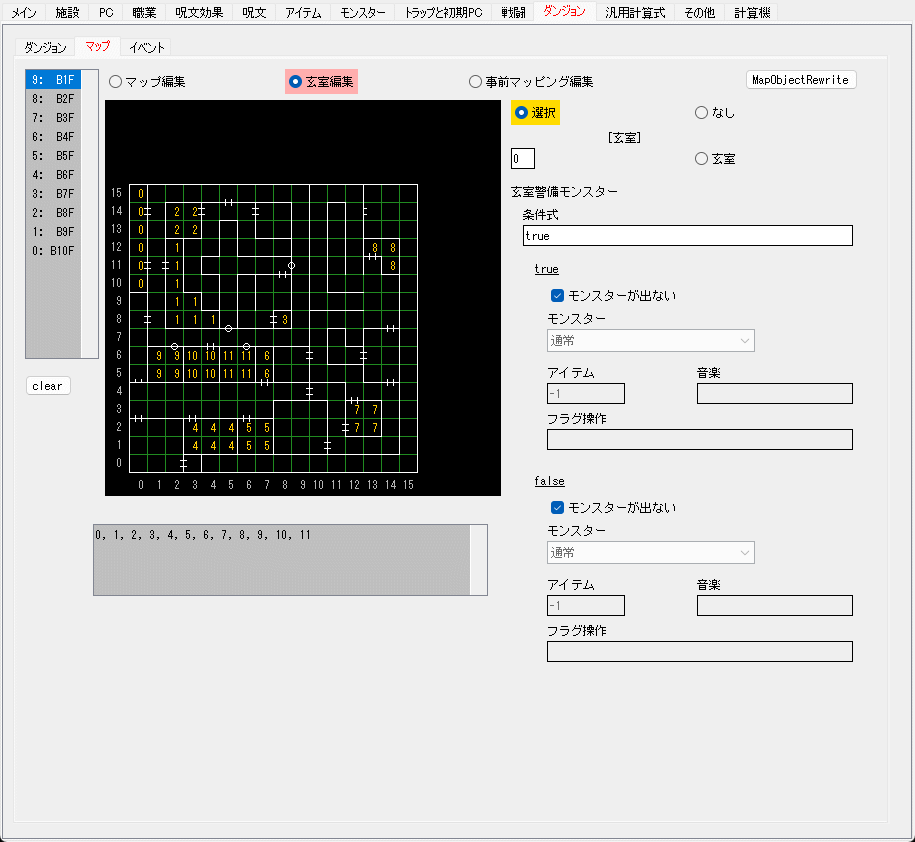
- 玄室編集
玄室編集のラジオボタンをクリックすると、モンスターが出現する玄室の設定を行えます。玄室では、階ごとに設定された遭遇モンスターが(玄室遭遇率の設定によりますが)確実に出現し、勝利すると宝箱が出ます(もしくはアイテムを直接入手します)。
- マップ画面下の編集不可テキストエリア
設定済みの玄室番号が表示されます。
- Clear
階ごとの設定済みの玄室をすべて消去します。
- MapObjectRewrite
設定済みの玄室を上書きします。
- 選択
設定済みの玄室を修正・確認する際に使います。選択のラジオボタンが選択されている状態でマップ画面をクリックすると、すでに設定されている玄室のデータが表示されます。修正後はMapObjectRewriteをクリックして下さい。
- なし
設定済みの玄室を消去する際に使います。なしのラジオボタンが選択されている状態でマップ画面をクリックすると、すでに設定されている玄室を消去します。
- 玄室(ラジオボタン)
玄室の設定をします。玄室のラジオボタンが選択されている状態でマップ画面をクリックすることで、下記番号等の玄室設定を行えます。
- 玄室
玄室は0~99の番号で管理します。複数の空間で一つの玄室とする場合には、同じ番号を複数の空間に配置して下さい。
- 玄室警備モンスター
階ごとの遭遇モンスターとは別に、特定のモンスターを出現させたい場合にはここで設定を行います。
- 条件式
ここで指定した条件がtrueの場合とfalseの場合で、異なるモンスターを出現させることが出来ます。
- モンスターが出ない
ここにチェックが入っている場合にはモンスターは出現しません。何らかの条件(特定のアイテムを持っているとかフラグが立っているとか)により、玄室警備モンスターが出現する場合と、玄室警備モンスターが出現しない場合とに動作を分けたい時に使えるかと思います。
trueとfalseの両方が「モンスターが出ない」になっている場合には玄室警備モンスターは未設定となり、通常の玄室として扱われます(通常の玄室エンカウントが起こります)。
- モンスター
出現するモンスターを選択します。「通常」の場合は、通常その階で遭遇するモンスターが出現します。
- アイテム
モンスターが持っているアイテムの番号をカンマ区切りで三つまで指定出来ます。ここで指定したアイテムは、宝箱からではなく、戦闘終了後にそのまま手に入ります(所持数に余裕がない場合は手に入りません)。特定のアイテムではなく、通常通りに宝箱が出るようにするには-1にします。宝箱が出ないようにするには-2にして下さい。
- 音楽
戦闘中に鳴らす音楽を設定します。音楽は、「メイン」タブの[音楽]で設定した名称を入力して下さい。音楽を鳴らさない場合は "none" に、戦闘時に音楽を変更しない(移動中の音楽をそのまま鳴らす)場合には "no change" と入力して下さい。モンスター固有の戦闘曲は無視されます。空欄にすると通常の戦闘曲が流れ、その場合にはモンスター固有の戦闘曲も有効となります。
- フラグ操作
戦闘に勝利した際に、フラグ・特殊フラグ・壁存在フラグ・マップ踏破フラグ・隠し扉フラグ・施錠扉フラグの値を操作します。書式に関してはフラグ操作を見て下さい。
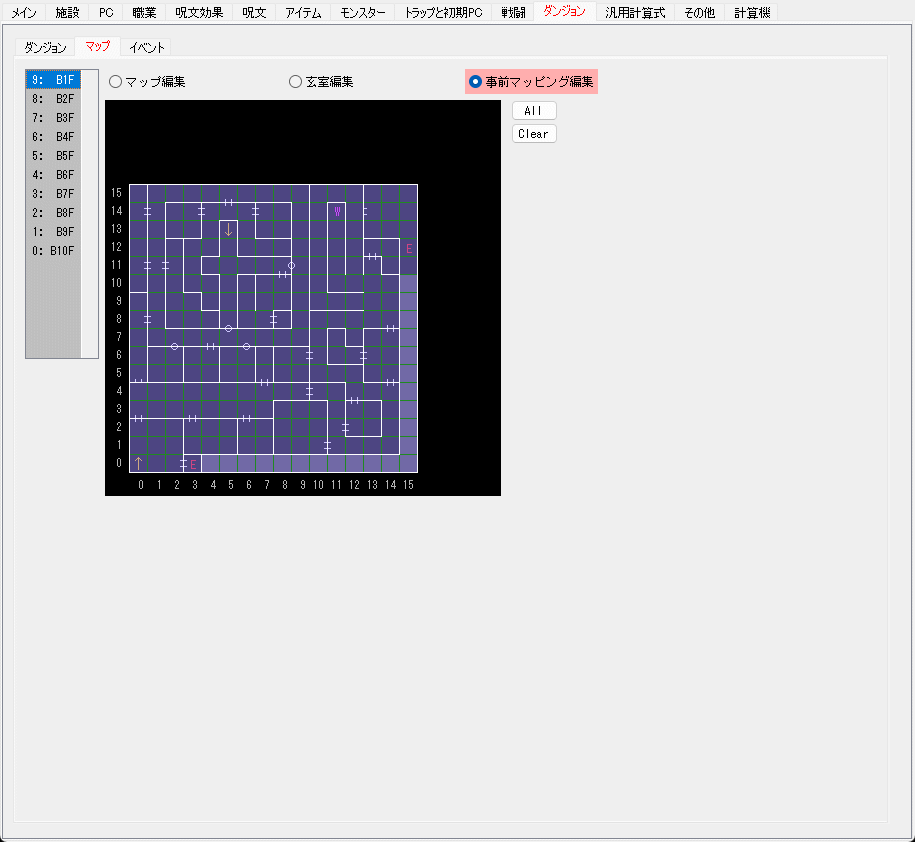
- 事前マッピング編集
初期状態でマッピング済みの空間を設定します。マップ画面の色付きの部分が未到部分です。未到とマッピング済みを切り替えるには各マス目をクリックして下さい。
- All
階ごとの全空間がマッピング済みになります。
- Clear
階ごとの全空間が未到になります。